Mac에서 스크린 샷을 찍는 방법
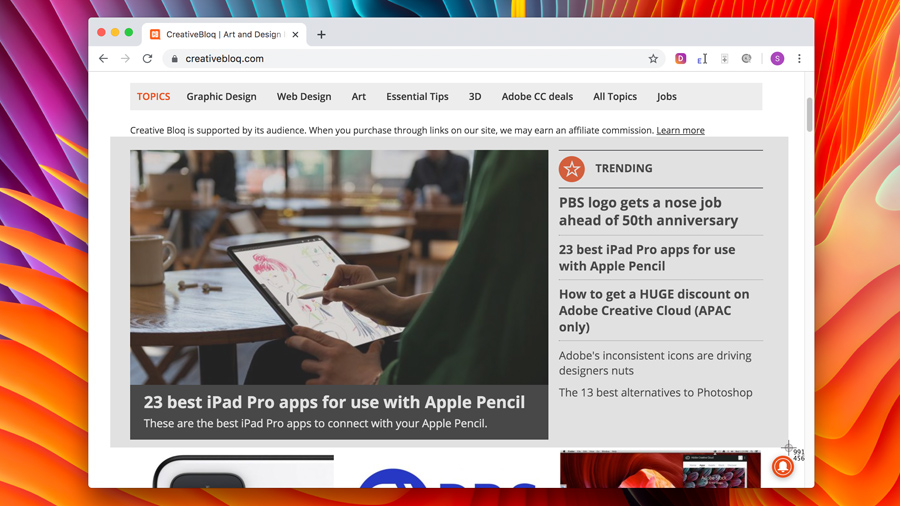
전체 화면, 창 또는 바탕 화면의 선택된 부분을 캡처하려면 MacOS에는 몇 가지 빠르게 기억하기 쉽습니다. 여기서 우리는 Macos mojave (v10.14) 이상과 함께 제공되는 스크린 샷 앱을보고 전에 모든 버전의 MacOs에서 작동하는 키보드 타임더와 함께 시작됩니다.
최신 버전의 MacOS가 없거나 단순히 맛있는 새로운 기능을 활용하기 위해 업그레이드하려는 업그레이드를 원한다면 훌륭한 방법을 확인하는 방법을 확인하십시오.
맥북 블랙 금요일
거래. 또는 MacBook을 확인하고 싶다면
맥 스케이네
개인 터치를 추가하는 데 도움이되는 게시물.
01. 모든 MacOS 버전에서 스크린 샷하는 방법
전체 화면을 캡처하십시오 - 바탕 화면을 보았을 때 '보이는'바탕 화면에 스크린 샷 shift + cmd +3 ...에 그러면 캡처가 바탕 화면에 추가됩니다. 한 번 클릭하여 이름을 바꾸고 선택한 폴더로 이동하십시오.
창을 캡처하십시오 - 특정 창을 스크린 샷하려면 누릅니다 shift + cmd + 4. 공간 바가 뒤 따른다. 이렇게하면 커서가 카메라 아이콘으로 바뀝니다. 이제 스크린 샷하려는 창을 클릭하십시오. 창의 그림자를 제거하는 맨 위 팁은 클릭하면 옵션 키를 누른 상태입니다.
화면의 선택된 부분을 캡처합니다 - 바탕 화면의 모든 부분을 스크린 샷하려면 먼저 언론 shift + cmd + 4. 커서가 나타납니다. 이제 마우스 버튼을 누른 상태에서 드래그하여 캡처 할 화면 영역을 선택하십시오.
메뉴를 캡처하십시오 - 첫 번째 작업은 캡처하려는 메뉴가 열립니다. 지금을 누르십시오 shift + cmd + 4. 및 커서를 메뉴 위로 드래그하고 마우스 버튼을 놓고 캡처하십시오. 또는 스페이스 바를 눌러 커서를 카메라 아이콘으로 변경하고 캡처 할 메뉴를 클릭하십시오.
02. MacOS mojave 또는 나중에 스크린 샷하는 방법
Mac에 Mojave OS (또는 그 이상)가 설치되어 있으면 스크린 샷 앱을 활용하여 바탕 화면을 캡처 할 수 있습니다. 눌러 스크린 샷을 열 수 있습니다 shift + cmd + 5. 또는 스포트라이트를 사용하여 앱을 찾으십시오. 여기에서는 캡처 할 아이콘 모음이 표시됩니다.

전체 화면을 캡처하십시오 - 스크린 샷에서 모든 것이 전체 화면 아이콘을 캡처하고 포인터가 카메라로 변경됩니다. 어디에서나 캡처 할 위치를 클릭하십시오.
창을 캡처하십시오 - 선택한 창 캡처 (왼쪽에서 두 번째)를 선택하고 포인터가 카메라로 변경됩니다. 선택한 창을 클릭하여 캡처하십시오.
화면의 선택된 부분을 캡처합니다 - 먼저 선택한 부분 아이콘을 선택하십시오 (왼쪽에서 셋째). 이제 커서를 끌어 캡처 할 화면 영역을 선택하십시오.
메뉴를 캡처하십시오 - 첫 번째 작업은 캡처하려는 메뉴가 열립니다. 이제 캡처 창 중 하나를 사용하거나 화면 옵션의 선택한 부분을 캡처하여 메뉴를 캡처하십시오.
03. 터치 바를 캡처하는 방법

터치 바가있는 MacBook을 소유하고 MacOS Sierra (v10.12.2) 이상이 설치되어 있으면 단순히 선택하여 터치 바를 캡처 할 수 있습니다. shift + cmd + 6. ...에 그러면 캡처가 바탕 화면에 추가됩니다.
- 2019 년 Mac 용 최고의 마우스
- 애플 연필 대 사과 연필 2 : 당신이 구입해야합니까?
- 가장 큰 사과 창조물 100 명
어떻게 - 가장 인기있는 기사
ShapR3D와 함께 이동하는 방법
어떻게 Sep 17, 2025(이미지 크레디트 : Adam Dewhirst) ShapR3d는 Kitbashing을위한 훌륭한 도구입니다. 그것은 문자 �..
Marvel과 완벽한 프로토 타입 및 핸드 오프 디자인
어떻게 Sep 17, 2025엔터프라이즈 팀을위한 앱 및 브랜드의 새로운 디자인 핸드 오프 도구보다 짧은 학습 곡선을 사�..
카테고리
- AI & 머신 러닝
- Airpods
- 아마존
- Amazon Alexa & Amazon Echo
- Amazon Alexa & Amazon Echo
- Amazon Fire TV
- Amazon Prime 비디오
- 안드로이드
- Android 휴대 전화 및 정제
- 안드로이드 폰 및 태블릿
- 안드로이드 TV
- Apple
- Apple App Store
- Apple Homekit & Apple Homepod
- Apple Music
- Apple TV
- Apple Watch
- Apps & Web Apps
- 앱 및 웹 앱
- 오디오
- 크롬 북 및 크롬 OS
- 크롬 북 및 크롬 OS
- Chromecast
- Cloud & Internet
- 클라우드 및 인터넷
- 클라우드와 인터넷
- 컴퓨터 하드웨어
- 컴퓨터 기록
- 코드 절단 및 스트리밍
- 코드 절단 및 스트리밍
- Disord
- 디즈니 +
- DIY
- 전기 자동차
- Ereaders
- 골자
- 설명 자
- 페이스 북
- 노름
- 일반
- Gmail
- Google 어시스턴트 및 Google Nest
- Google Assistant & Google Nest
- Google 크롬
- Google 문서 도구
- Google 드라이브
- Google지도
- Google Play 스토어
- Google Sheets
- Google 슬라이드
- Google TV
- 하드웨어
- HBO MAX
- 어떻게
- HULU
- 인터넷 속어 & 약어
- IPhone & IPad
- Kindle
- 리눅스
- MAC
- 유지 관리 및 최적화
- Microsoft Edge
- Microsoft Excel
- Microsoft Office
- Microsoft Outlook
- Microsoft PowerPoint
- Microsoft 팀
- Microsoft Word
- Mozilla Firefox
- Netflix
- 닌텐도 스위치
- Paramount +
- PC 게임
- 공작
- 사진
- Photoshop
- 플레이 스테이션
- 개인 정보 보호 및 보안
- 개인 정보 및 보안
- 개인 정보 보호 및 보안
- 제품 반환
- 프로그램 작성
- 라스베리 PI
- 레딧
- Roku
- 사파리
- 삼성 전화 및 정제
- 삼성 전화기 및 태블릿
- 여유
- 스마트 홈
- Snapchat
- 소셜 미디어
- 공간
- Spotify
- 틴더
- 문제 해결
- TV
- 트위터
- 비디오 게임
- 가상 현실
- VPNS
- 웹 브라우저
- WIFI 및 라우터
- Wi -Fi & 라우터
- Windows
- Windows 10
- Windows 11
- Windows 7
- Xbox
- YouTube & YouTube TV
- YouTube 및 YouTube TV
- 줌
- 설명자







